win7玩游戏不能全屏这样的问题相信有不少玩家肯定都遇到过,当你遇到这样的情况的时候,游戏体验肯定不好,那么win7玩游戏不能全屏处理方法是什么呢?出现win7玩游戏不能全屏的原因有很多。
win7玩游戏不能全屏的处理方法
大多情况都是由于没有设置好屏幕分辨率造成的,只需在桌面空白处,右键选择屏幕分辨率,分辨率改为推荐即可(一般为1280×800)。

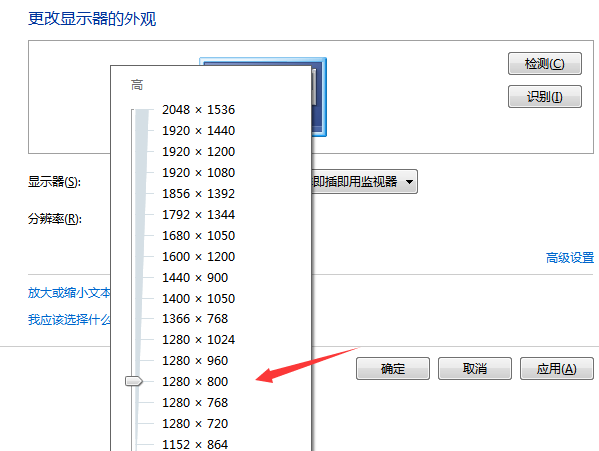
方法二:修改注册表。如果说屏幕分辨率没有问题,那么就是注册表的事了。
1、首先win+R,输入regedit,点击确定。
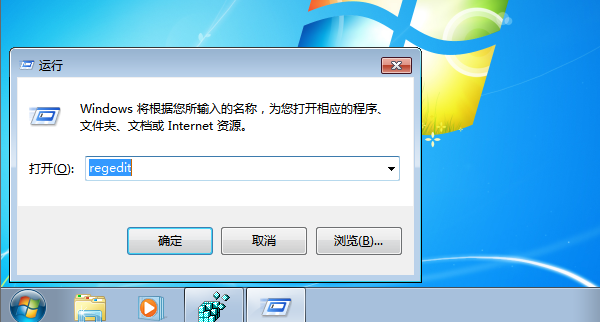
2、打开后依次选择HEKY_LOCAL_MACHINE——SYSTEM——ControlSet001——Control。
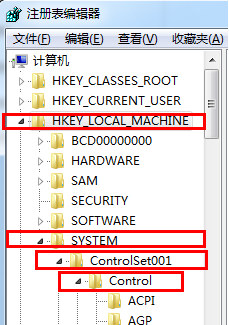
3、然后再选择GraphicsDrevers——configuration。
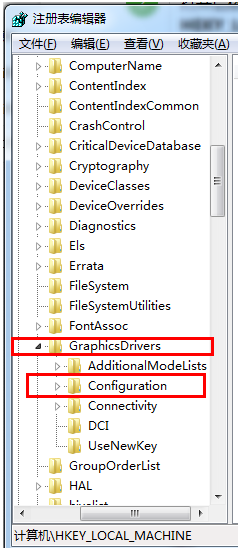
4、在configuration上右击选择查找,输入”scaling“,点击”查找下一个“。
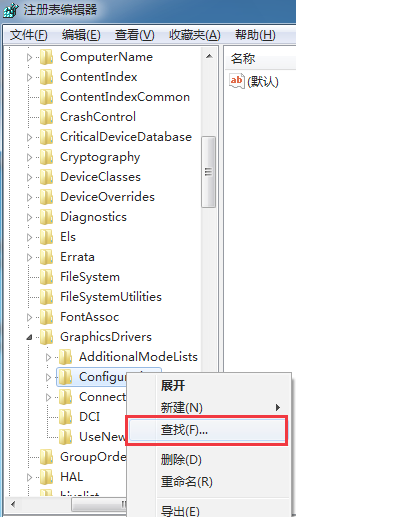
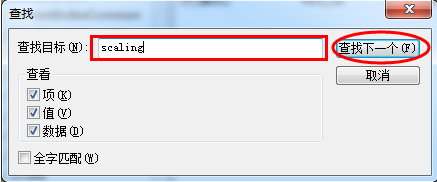
5、右键点击scaling,选择”修改“。
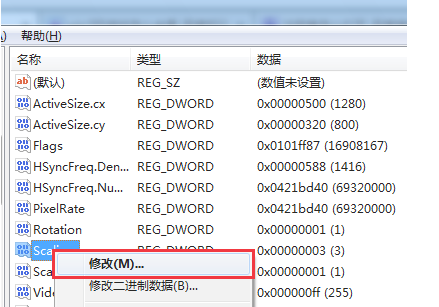
6、将数值数据由4改为3即可。(少数部分修改后没有游戏仍不能全屏,将3改4后看看能不能全屏,把游戏关闭后,再将4改为3)
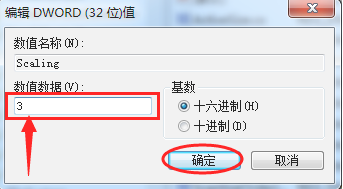
以上就是小编带来的win7玩游戏不能全屏怎么解决的全部内容,希望可以提供帮助。